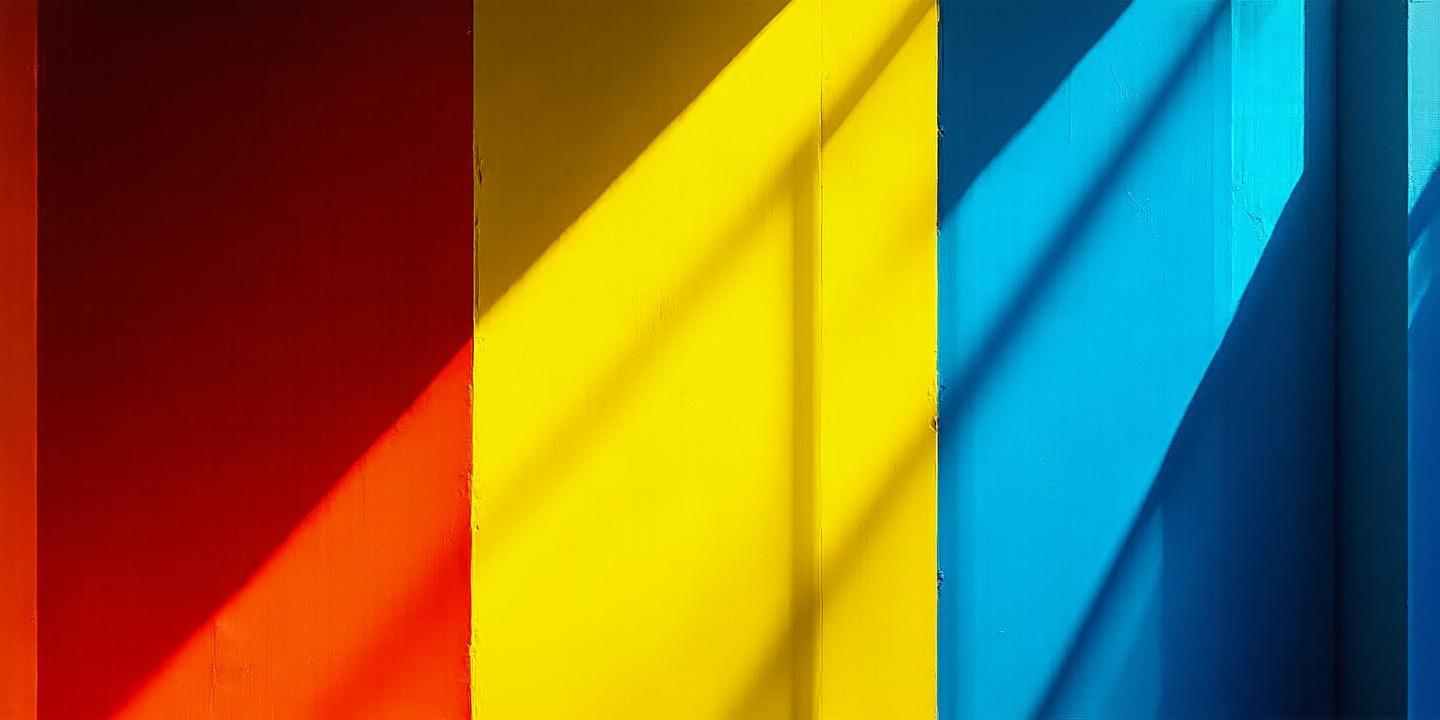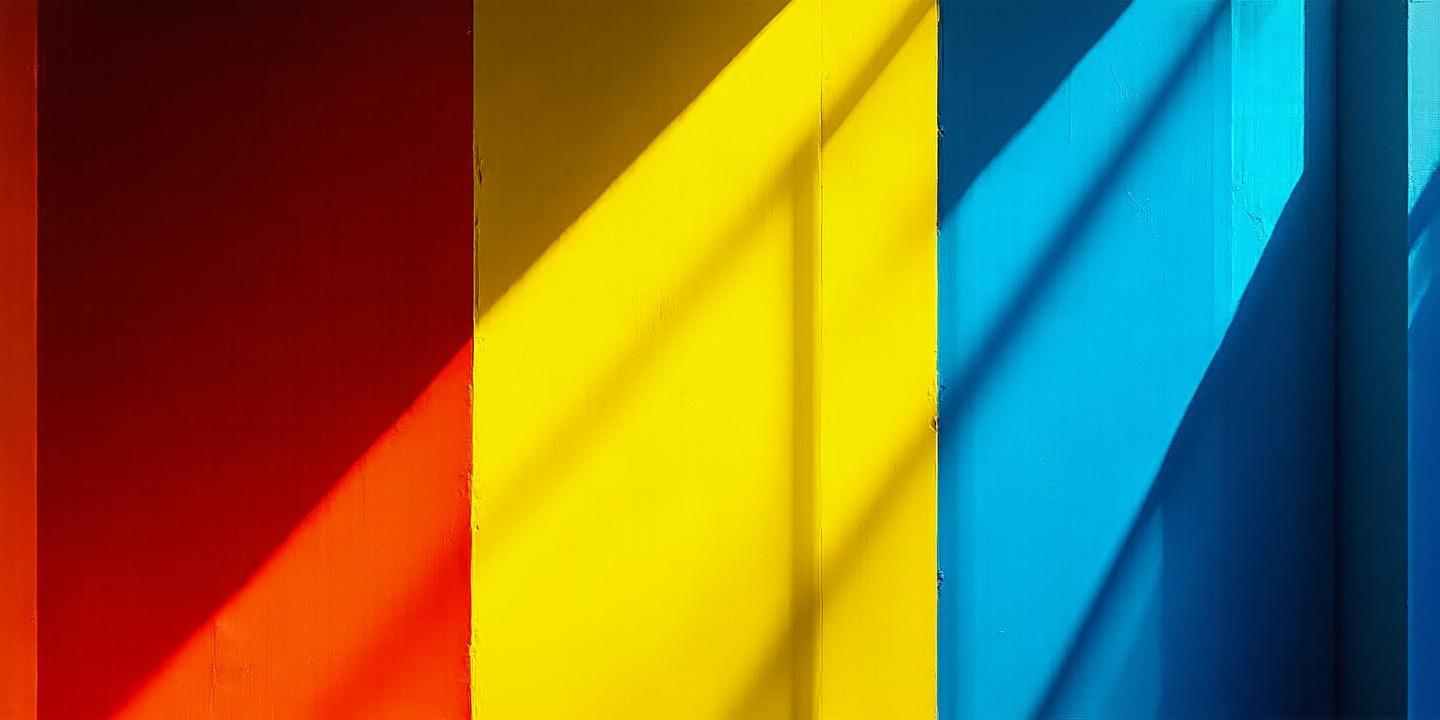
为避免安卓手机安装应用过程中出现错误或中断,需从权限管理、系统兼容性、安装包完整性等多方面进行优化。以下是关键措施及具体方法:
一、确保安装包完整可靠
1. 验证来源与完整性
优先从官方应用商店(如Google Play、厂商应用市场)下载安装包,避免第三方来源的潜在风险。若必须使用第三方APK,需选择可信平台并检查文件哈希值或数字签名是否匹配。
若安装时提示“解析包错误”,可能是下载过程中文件损坏,需重新下载。
2. 检查签名兼容性
使用v1+v2签名格式的APK,以确保在Android 7.0及以上系统的兼容性。避免仅使用旧版签名导致安装失败。
二、正确配置权限与系统设置
1. 允许未知来源安装
前往 设置 > 安全 > 安装未知应用,开启对应应用的安装权限(如浏览器或文件管理器)。注意:高版本系统需动态申请权限,安装完成后建议关闭此选项以增强安全。
2. 申请必要权限
确保应用已获取存储权限(Android 6.0+需动态申请),并在Android 8.0+系统中申请 REQUEST_INSTALL_PACKAGES 权限,避免因权限缺失导致安装中断。
3. 适配高版本存储路径
对于Android 10及以上系统,避免直接使用公共目录(如Download),推荐将APK下载到应用私有目录(如 `getExternalFilesDir`)以避免文件读写失败。
三、优化系统与存储环境
1. 释放存储空间
安装前检查手机剩余存储空间,若不足需清理缓存或无用的应用。可通过 设置 > 存储 查看并管理。
2. 更新系统与组件
保持系统版本与Google Play服务为最新状态,避免因兼容性问题导致安装失败。例如,Android 12需确保应用清单文件声明 `android:exported` 属性。
四、处理特殊场景与错误码
1. 避免重复安装与权限冲突
若安装失败提示“应用已存在”,需卸载旧版本后再安装新包。检查是否有重复权限声明(如Android 12中腾讯云IM案例),需修改清单文件。
2. 错误码排查
常见错误码及对策:
-112:权限冲突,需检查清单文件;
-127:安装包路径错误或文件权限问题;
INSTALL_FAILED_INVALID_APK:签名不兼容或文件损坏。
五、高级调试与工具辅助
1. ADB安装与日志分析
通过ADB命令 `adb install` 强制安装,并查看日志定位问题(需开启开发者选项中的USB调试)。
使用工具如 AndroidUtilCode 简化安装流程,自动处理版本兼容性问题。
2. 系统级限制解除
针对企业设备或定制系统,若需完全禁止第三方安装,可修改系统级代码(如 `PackageManagerService.java`),但需谨慎操作。
总结
通过以上措施,可显著降低安装过程中断的风险。若仍遇问题,建议结合错误提示查阅官方文档或联系开发者。定期备份数据、避免Root设备(除非必要)也能减少系统级故障。